Bilgisayar sistemlerinin daha verimli çalışmasına olanak tanıyan bir temizleme aracı olarak kullanılan CCleaner, pek çok çöp niteliğindeki dosyaların temizlenmesi için kullanılıyor. Peki, CCleaner Nasıl Kullanılır?
CCleaner Ne İşe Yarıyor?
Kullanıcılar farkında olmadan bilgisayarlarındaki işletim sistemi, çeşitli programlar veya tarayıcılardan kaynaklı pek çok çöp dosya oluşabiliyor. Bu çöp dosyalarının bilgisayarda alan kaplaması ve düzenli olarak temizlenememesi durumunda bilgisayar performansında düşüş gözlemlenebilir.
CCleaner ilgili bütün çöp dosyalarının temizlenmesini sağlayan yardımcı bir araçtır. Kullanımı kolay ve sade bir arayüz sunan CCleaner Nasıl Kullanılır? detaylarını inceliyoruz.
CCleaner içerisinde yer alan listeyle kullanıcılar bilgisayarlarından temizlemeyi istedikleri öğeleri seçebilirler. Sonraki adımda seçilen bu öğelerin temizlenme uygulaması başlatılır. CCleaner temizleme işlemi esnasında kullanıcının seçimleri doğrultusunda bilgisayarda tarama gerçekleştirir ve temizleme işlemini uygular.
CCleaner İle Hangi Dosyalar Silinebilir?
CCleaner kullanılarak, tarayıcılarının biriktirdikleri geçici internet dosyaları, çerezler, geçmiş bilgileri, form bilgileri ve indirilen geçmiş bilgilerinin temizlenmesini sağlanabilir. Ayrıca Windows sistemi içerisinde son kullanılanlar, geri dönüşüm kutusu, geçici dosyalar ve log dosyalarının silinmesi sağlanabilir. Kayıt defterinde gerçekleştirilen temizleme işlemlerinde kullanılmayan girdiler ve eski kayıt bilgileri temizlenecektir.
Adım Adım CCleaner Kullanımı
- CCleaner resmi sayfasından CCleaner programını indirin ve bilgisayarınıza kurun. Kurulum gerçekleştirildikten sonra programı başlatın.
- Program açıldığı zaman sol kısımda yer alan menü içeriğinden bilgisayarınızdan temizlenmesini istediğiniz öğelerin seçimini yapın.
- Temizlenmesini istediğiniz öğelerin seçiminin ardından ‘Temizliğe Başla’ butonuna tıklayın ve temizlik işlemini başlatın. Kısa bir süre içerisinde seçilen öğeler bilgisayardan kaldırılmış olacaktır.
CCleaner İle Kayıt Defterinin Temizlenmesi
- CCleaner programını başlattıktan sonra sol menüde yer alan ‘Kayıt Defteri’ seçeneğine tıklayın.
- ‘Kayıt Defteri Bütünlüğü’ seçeneği altında yer alan bölümleri aktif hale getirdikten sonra bilgisayarda tarama işlemini başlatın.
- ‘Tarama bittiği zaman ‘Seçili Sorunları Çöz’ seçeneğine tıklayın. Çıkan uyarıyı onaylayın ve açılan pencerede kayıt işlemi gerçekleştirin.
- Son adımda ‘Seçili Tüm Sorunları Çöz’ seçeneğine tıklayın ve kayıt defteri silme işlemini tamamlayın.







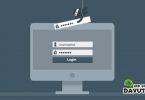
Yorum Yap